- May -akda Jason Gerald [email protected].
- Public 2023-12-16 11:43.
- Huling binago 2025-01-23 12:49.
Noong 2006-2011, ang mga bagong manlalaro ng Roblox (noobs) ay may asul na katawan, berdeng mga binti, at isang dilaw na ulo at kamay. Noong 2011, ang hitsura ay nagbago nang husto at ang hitsura na ito ay nakaligtas hanggang ngayon. Maraming mga tao ang maaaring makaligtaan o mapoot sa dating hitsura, ngunit ang estilo ay palaging isang espesyal na bahagi ng kasaysayan ng Roblox. Ang artikulong ito ay para sa iyo na nais na maging katulad ng klasikong hitsura ng mga bagong manlalaro sa Roblox.
Hakbang
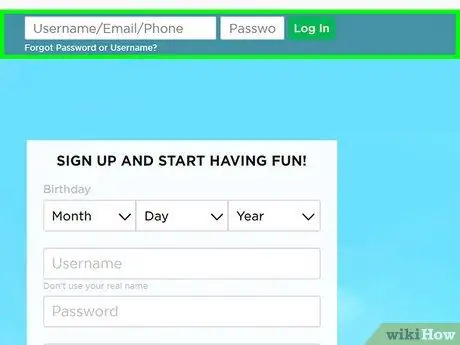
Hakbang 1. Mag-sign in sa Roblox
Pumunta sa https://www.roblox.com sa isang web browser at ipasok ang iyong username at password sa tuktok ng screen, pagkatapos ay i-click Mag log in.
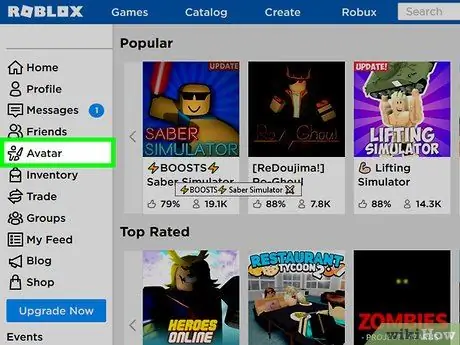
Hakbang 2. I-click ang Mga Avatar
Nasa menu ito sa haligi ng gilid sa kaliwa.
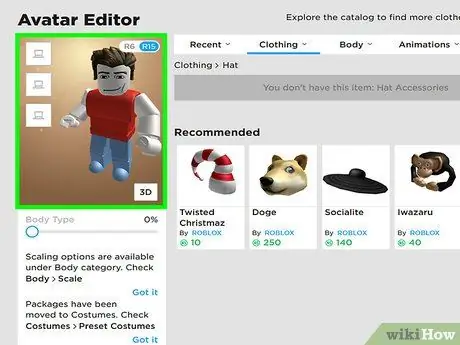
Hakbang 3. Alisin ang lahat ng mga tampok mula sa iyong karakter
Kabilang ang mga damit, mukha, sumbrero, buhok, ulo, bahagi ng katawan, mga pakete, kagamitan, atbp. Maghanap ng mga item na mayroong marka ng tseke sa listahan ng Mga item, pagkatapos ay alisan ng check ang mga ito.
- Kung hindi mo aalisin ang lahat na nakakabit sa character, ang resulta ay hindi magkakaroon ng parehong epekto tulad ng klasikong bagong manlalaro. Kaya't i-double check ang lahat!
- Mapapanatili mo pa rin ang mga animasyon, ngunit ang pag-aalis ng lahat ng ito ay magiging hitsura ka ng isang bagong manlalaro.
- Ang hindi pagpapagana sa Roblox R15 ay gagawing mas hitsura ka rin ng isang klasikong manlalaro, ngunit hindi ito sapilitan.
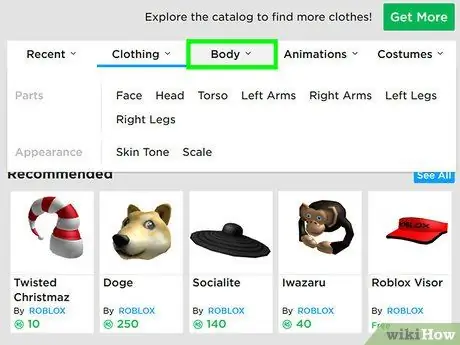
Hakbang 4. I-click o i-hover ang iyong mouse sa tab na Katawan
Ito ang pangatlong tab sa tabi ng imahe ng avatar.
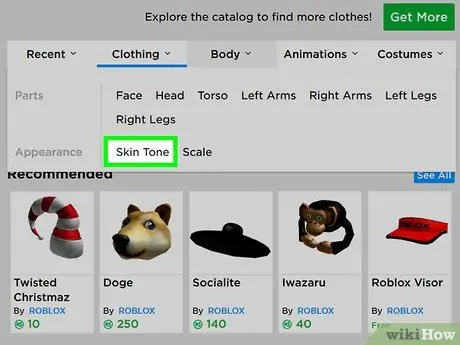
Hakbang 5. I-click ang Mga Tono ng Balat
Katabi ito ng "Hitsura" sa menu na lilitaw sa ilalim ng tab na "Katawan".
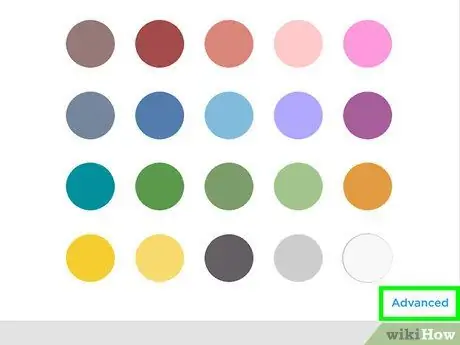
Hakbang 6. I-scroll ang mouse pababa at mag-click sa Advanced
Nasa ibabang kanang sulok ng menu na may mga sample ng kulay ng balat.
Maaari mo lamang ma-access ang seksyong "Advanced" ng tono ng balat kung bubuksan mo ang Roblox sa isang desktop o laptop computer
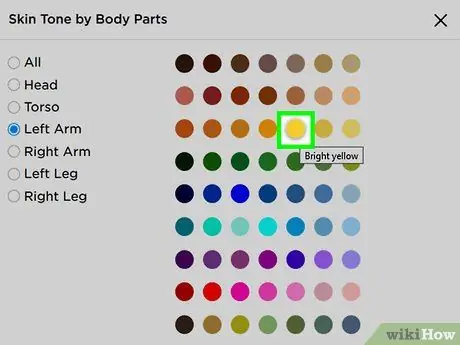
Hakbang 7. Gawin ang "Ulo" (ulo), "Left Arm" (kaliwang kamay), at "Right Arm" (kanang kamay) sa "Bright Yellow" (maliwanag na dilaw)
I-click ang radio button sa tabi ng "Lahat" sa menu sa kaliwa, pagkatapos ay i-click ang bilog na "Bright Yellow". Lilitaw ang pangalan na "Maliwanag na dilaw" kapag pinasadya mo ang cursor ng mouse sa ibabaw nito.
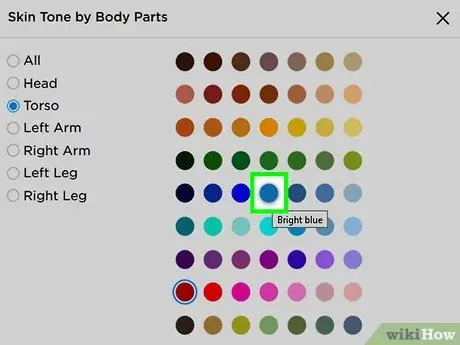
Hakbang 8. Gawin ang iyong "'Torso'" (katawan) "Bright Blue"
I-click ang radio button sa tabi ng "Torso" sa menu sa kaliwa. Pagkatapos nito, i-click ang bilog na "Bright Blue". Lilitaw ang pangalan na "Bright Blue" kapag pinasadya mo ang cursor ng mouse sa ibabaw nito.
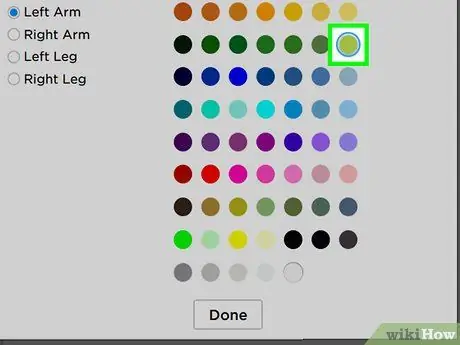
Hakbang 9. Gawin ang kulay na "Left Leg" at "Right Leg" na may kulay na "Br
madilaw-dilaw na berde "'. Mag-click sa radio button sa tabi ng" Kaliwang binti, "pagkatapos ay i-click ang bilog na" Br. madilaw-dilaw na berde. "Mababasa ang kanyang pangalan na" Br. madilaw-dilaw na berde "kapag na-hover mo ang iyong cursor ng mouse sa ibabaw nito. Pagkatapos nito, ulitin ang parehong mga hakbang para sa kanang binti.
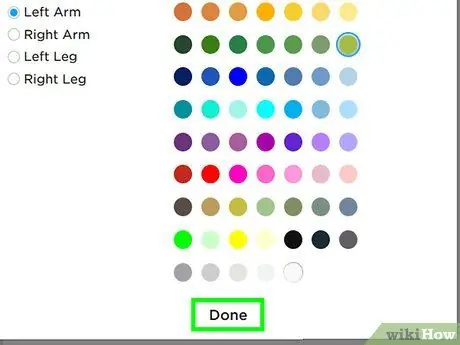
Hakbang 10. I-click ang Tapos Na
Nasa ilalim ito ng menu na may mga sample ng kulay. Tapos ka na. Magsaya sa paglalaro bilang isang klasikong bagong manlalaro!






